Cum să vă deconectați de la aplicația sau site-ul Amazon
Miscellanea / / August 22, 2023
În timp ce Amazon este una dintre cele mai de succes companii, navigarea aplicației utilizatorului poate dura adesea. Recent am petrecut ceva timp căutând butonul de deconectare din aplicația Amazon. Dacă vă puteți identifica, vă vom arăta cum să vă deconectați de la aplicația sau site-ul Amazon.

Pe lângă deconectarea de la Amazon de pe dispozitivul pe care îl utilizați în prezent, vă puteți deconecta de la Amazon și de la celelalte dispozitive. Vă vom arăta și cum să faceți asta. Înainte de a continua, permiteți-ne să înțelegem ce se întâmplă când vă deconectați de la contul dvs. Amazon.
Citește și: Cum să schimbați sau să resetați parola Amazon.
Ce se întâmplă când vă deconectați de la Amazon
Când vă deconectați de la aplicația Amazon de pe smartphone-ul dvs. sau de browserul web, aceasta nu va mai fi conectată la contul dvs. Aceasta înseamnă adresele salvate, istoricul achizițiilor, metodele de plată și liste de dorințe nu poate fi accesat. De asemenea, nu veți primi notificări cu privire la comenzile dvs. din aplicația Amazon de pe dispozitivul dvs.
În plus, deconectarea de la aplicația Amazon elimină și toate cookie-uri și date temporare asociat cu sesiunea curentă. În plus, deconectarea din aplicația de cumpărături Amazon vă va deconecta din aplicațiile Amazon Prime Video, Kindle și Amazon Music. Deci, procedați cu prudență.
Cum să vă deconectați de la contul Amazon
Vă puteți deconecta din contul dvs. Amazon pe computer și aplicația mobilă. Să vă arătăm procesul pas cu pas pentru ambele.
Pe desktop
Pasul 1: Deschideți site-ul web Amazon în browserul dvs. web.
Pasul 2: Faceți clic pe butonul „Cont și liste” din colțul din dreapta sus al barei de instrumente.
Pasul 3: Faceți clic pe Deconectare.
Acest lucru vă va deconecta de la contul Amazon.
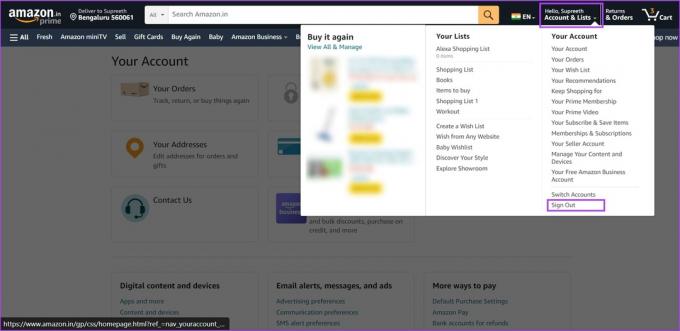
Deconectați-vă de la aplicația Amazon (iPhone și Android)
Deși este destul de ușor să vă deconectați de la contul Amazon pe un browser web, este dificil să faceți același lucru în aplicația mobilă. În mod intuitiv, am căutat opțiunea Deconectare în secțiunea de cont a aplicației.
Cu toate acestea, mai târziu am găsit butonul de deconectare ascuns sub opțiunea Setări, ascuns în pagina Meniu. Iată cum îl puteți găsi.
Pasul 1: Deschideți aplicația Amazon pe smartphone-ul dvs.
Pasul 2: Atingeți pictograma cu trei linii orizontale din bara de instrumente de jos. Derulați în jos și selectați Setări.
Pasul 3: Atingeți Deconectați-vă.
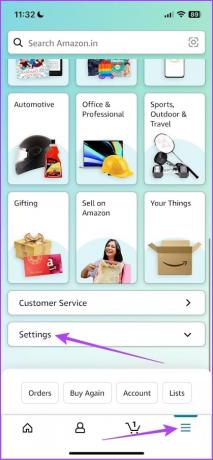
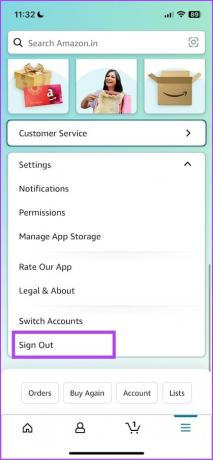
Pasul 4: Apăsați din nou pe Deconectare pentru a confirma.
Acest lucru vă va deconecta din contul Amazon de pe smartphone-ul dvs.
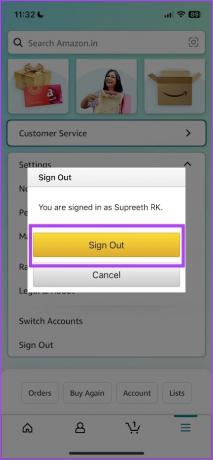
Cum să vă deconectați de la Amazon de pe toate dispozitivele o dată
Dacă v-ați conectat la aplicația de cumpărături Amazon pe mai multe dispozitive, vă puteți deconecta de la distanță din aplicația Amazon de pe toate aceste dispozitive înregistrând aplicația Amazon. Iată cum:
Pe Amazon Web
Pasul 1: Deschide site-ul Amazon și conectează-te cu contul tău.
Pasul 2: Faceți clic pe butonul „Cont și liste” din colțul din dreapta sus.
Pasul 3: Selectați „Gestionați conținutul și dispozitivele dvs.”.

Pasul 4: Selectați fila Dispozitive.
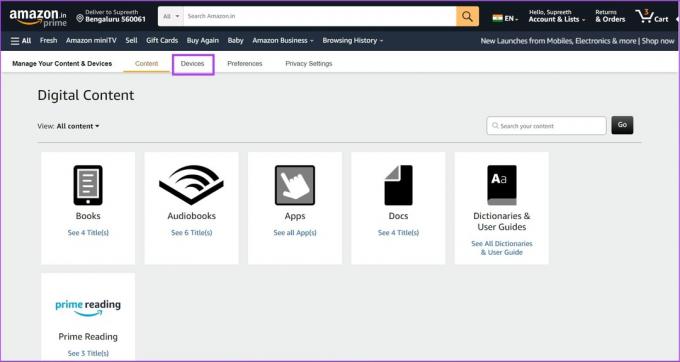
Pasul 5: Selectați Amazon pentru a vedea toate dispozitivele care utilizează contul dvs. în aplicația de cumpărături Amazon.
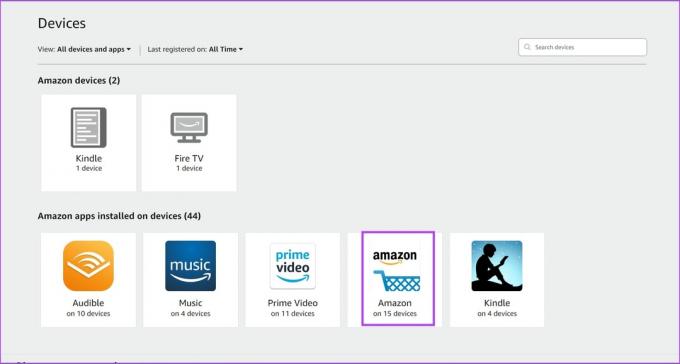
Pasul 6: Găsiți dispozitivul de pe care doriți să vă deconectați de la Amazon și faceți clic pe Anulați înregistrarea.
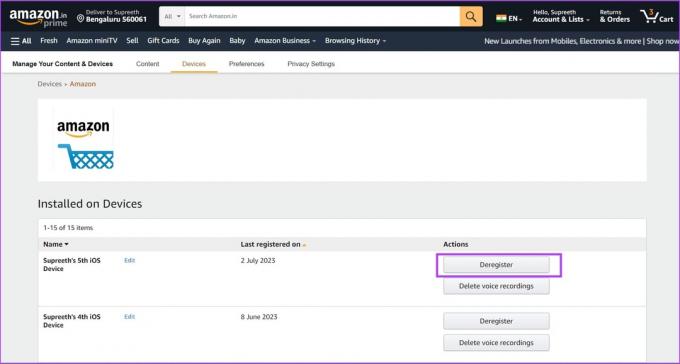
Pasul 7: Faceți clic pe Anulare înregistrare pentru a confirma.
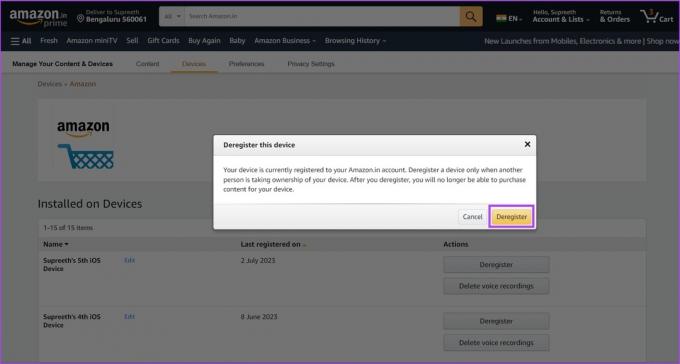
Pe aplicația mobilă Amazon
Pasul 1: Deschideți aplicația Amazon pe dispozitivul dvs. mobil.
Pasul 2: Atingeți meniul contului din bara de instrumente de jos.
Pasul 3: Selectați „Conținut și dispozitive”.
Pasul 4: Atingeți Dispozitive.


Pasul 5: Selectați aplicația Amazon pentru a vedea toate dispozitivele care utilizează contul dvs. Amazon.
Pasul 6: Găsiți dispozitivul pe care doriți să îl eliminați și atingeți Anulați înregistrarea.

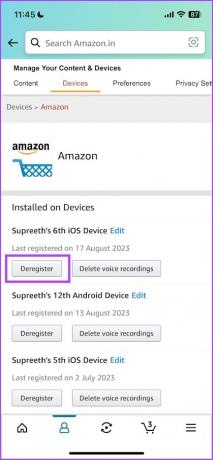
Pasul 7: Atingeți Anulați înregistrarea pentru a confirma.

Acesta este tot ce trebuie să știți pentru a vă deconecta din contul Amazon. Dacă mai aveți întrebări, consultați secțiunea Întrebări frecvente de mai jos.
Întrebări frecvente pe contul Amazon
Da. Faceți clic pe Conturi și liste > Comutare conturi în aplicația web. Dacă sunteți în aplicația mobilă, atingeți opțiunea de meniu > Setări > Comutare conturi.
Puteți accesa secțiunea de cont a aplicației Amazon pentru a găsi opțiunea de ștergere a contului.
Nu, nu vă puteți dezactiva temporar contul Amazon.
Nu există limită pentru numărul de dispozitive la care vă puteți conecta cu același cont în aplicația de cumpărături Amazon.
Utilizați contul dvs. preferat
Sperăm că acest articol vă va ajuta să vă deconectați cu ușurință de la contul Amazon pe toate dispozitivele. Cu toate acestea, dacă utilizați mai multe conturi pe Amazon, vă sugerăm să utilizați funcția Comutare cont în loc să vă deconectați și să vă conectați pentru a utiliza un alt cont.
Ultima actualizare pe 21 august 2023
Articolul de mai sus poate conține link-uri afiliate care ajută la sprijinirea Guiding Tech. Cu toate acestea, nu afectează integritatea noastră editorială. Conținutul rămâne imparțial și autentic.



